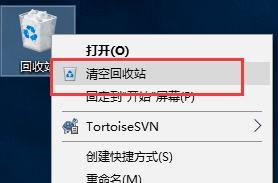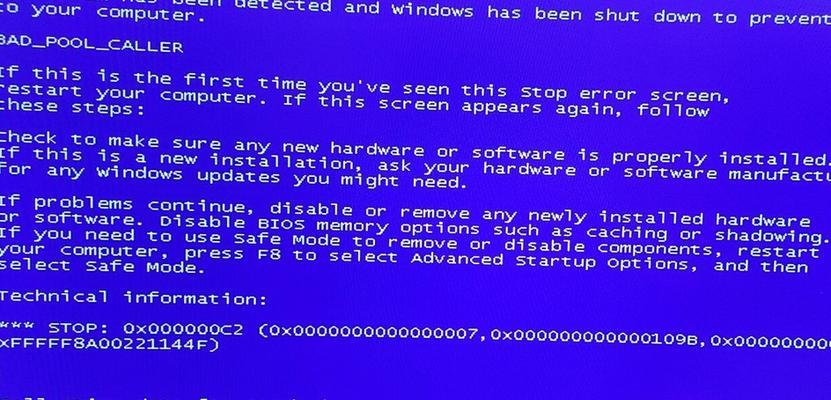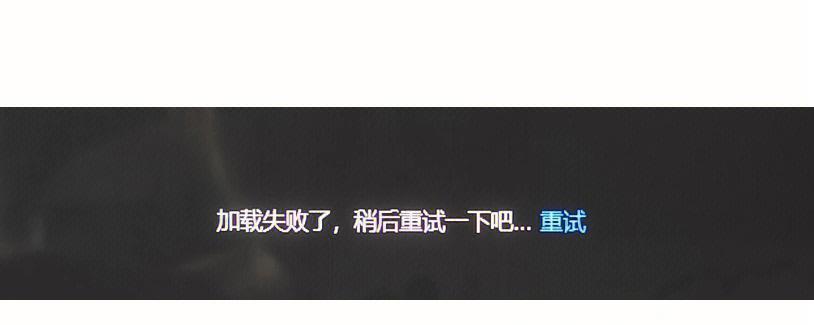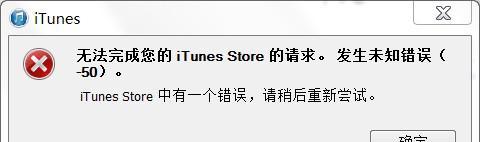电脑光驱是一种用于读取和写入光盘数据的设备,而安装操作系统是使用光盘驱动器的常见任务之一。本文将向您介绍如何使用电脑光驱安装系统,并提供详细的步骤和注意事项。

标题和
1.准备工作
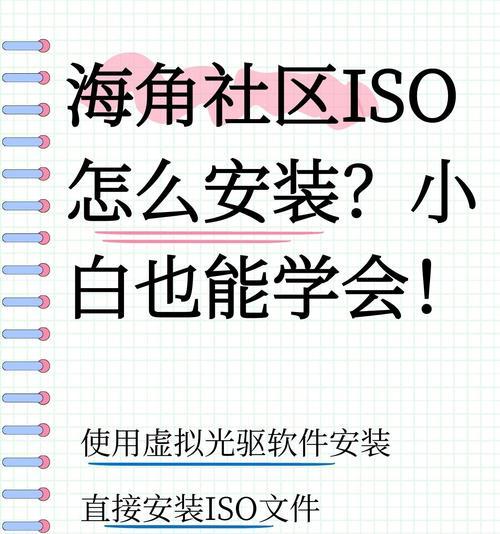
在开始安装操作系统之前,确保您已经备份了重要文件,并准备好安装光盘和相关驱动程序。
2.检查光驱连接
检查电脑光驱与主机的连接是否稳固,确保数据线和电源线都正确连接。
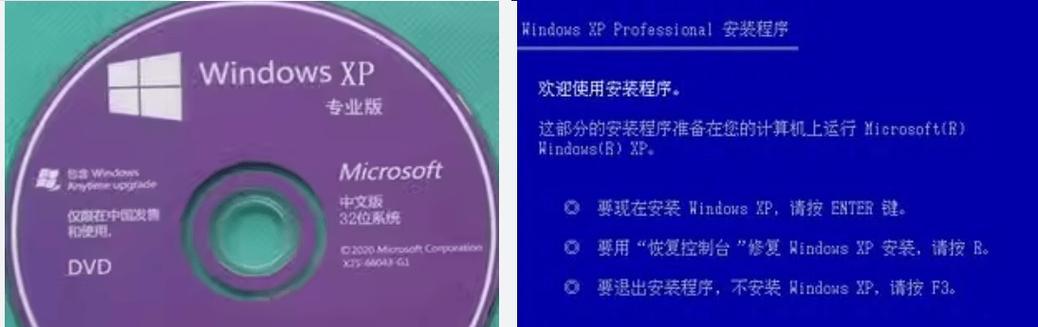
3.修改启动顺序
进入BIOS设置界面,将启动顺序设置为从光驱启动。这样电脑才能优先从光驱中读取系统安装文件。
4.插入安装光盘
将操作系统的安装光盘插入电脑的光驱中,并关闭计算机。
5.启动计算机
按下计算机开机按钮,然后按照屏幕上的提示信息进入光驱引导程序。
6.选择安装选项
在光驱引导程序中,选择适合您需求的安装选项。可以选择完全安装、自定义安装或者修复系统。
7.同意许可协议
在开始安装之前,您需要阅读并同意操作系统的许可协议。确保仔细阅读协议内容,然后点击“同意”按钮。
8.分区和格式化硬盘
操作系统安装程序会检测到硬盘,并提示您分区和格式化选项。根据您的需求进行分区和格式化设置。
9.复制系统文件
一旦分区和格式化完成,操作系统安装程序将开始复制系统文件。这个过程可能需要一些时间,请耐心等待。
10.安装系统组件
完成文件复制后,操作系统会开始安装各种组件和驱动程序。这个过程可能会自动重启几次,请不要中断。
11.设置用户信息
在安装过程中,您需要设置用户名、计算机名称和密码等用户信息。请确保输入准确的信息,并妥善保管密码。
12.完成安装
当所有组件和驱动程序安装完成后,系统会提示您重新启动计算机。此时,可以取出光盘,然后点击“重新启动”按钮。
13.系统初始化
重新启动后,操作系统会进行初始化设置,包括配置网络连接、安装驱动程序等。这个过程可能需要一些时间,请耐心等待。
14.更新系统
一旦系统初始化完成,建议立即进行系统更新,以获取最新的安全补丁和功能改进。
15.安装完成
经过以上步骤,您的电脑光驱已成功安装了操作系统。现在您可以享受全新的系统功能和体验了。
通过本文,您学会了如何使用电脑光驱安装操作系统。请记住在安装前备份重要文件,按照步骤进行操作,并及时更新系统以确保安全性和性能。祝您安装顺利!